Επιφάνεια εργασίας των Windows: Διαχείριση αποθήκευσης
Αυτός ο σύντομος οδηγός είναι ένα εργαλείο αναφοράς για να ανανεώσετε τις γνώσεις σας ή να εξασκηθείτε σε όσα έχετε μάθει στο διαδικτυακό μάθημα βίντεο Επιφάνεια εργασίας των Windows: Διαχείρισης αποθήκευσης, που περιλαμβάνει πώς:
- να ενεργοποιήσετε το Storage Sense (Αισθητήρας αποθήκευσης )
- να διαγράφετε ή να ανακτάτε αρχεία χρησιμοποιώντας τον Recycle Bin (Κάδο Ανακύκλωσης)
- να χρησιμοποιείτε με ασφάλεια μια μονάδα USB για τη μεταφορά αρχείων.
Πριν ξεκινήσετε
Βεβαιωθείτε ότι ο υπολογιστής σας:
- Είναι συνδεδεμένος στην πρίζα, ενεργοποιημένος και εμφανίζει την επιφάνεια εργασίας
- Είναι σωστά συνδεδεμένος με ποντίκι και το πληκτρολόγιο και το Wi-Fi του σπιτιού σας
- Εκτελεί την πιο πρόσφατη έκδοση του λειτουργικού λογισμικού του. Αν ο υπολογιστής σας δεν εκτελεί Windows 11, ορισμένα από τα βήματα μπορεί να φαίνονται διαφορετικά, αλλά μπορείτε να συνεχίσετε.
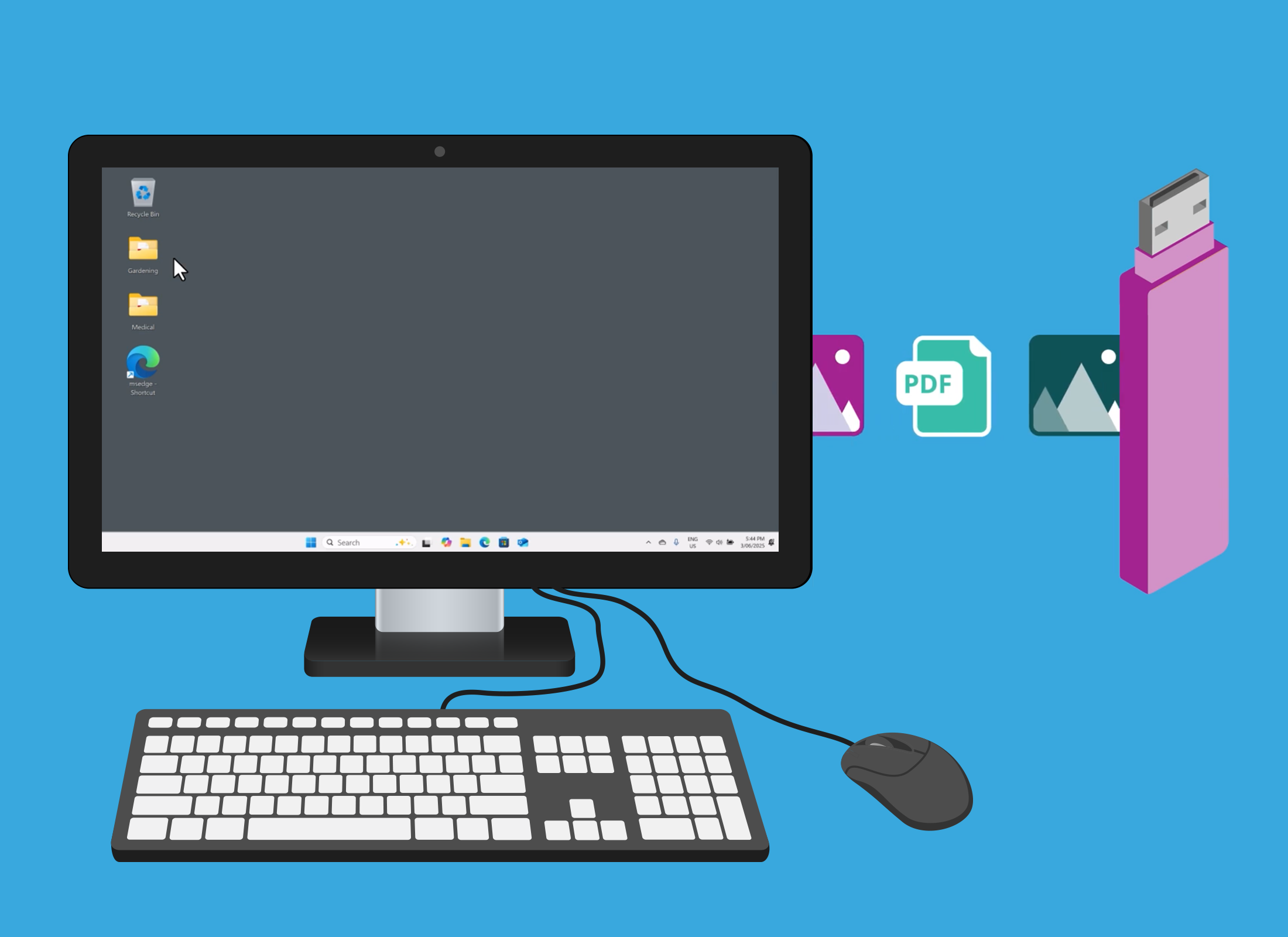
Το Storage Sense σάς βοηθά να διαχειρίζεστε χώρο αυτόματα
Το Storage Sense είναι ένα εργαλείο που ελέγχει τον σκληρό δίσκο του υπολογιστή σας και βοηθά στην απελευθέρωση χώρου διαγράφοντας ανεπιθύμητα αρχεία.
Για να ενεργοποιήσετε το Storage Sense:
- Κάντε κλικ στο κουμπί Start (Έναρξη) για να ανοίξετε το μενού Start (Έναρξη).
- Βρείτε το εικονίδιο Windows Settings (Ρυθμίσεις των Windows) και κάντε κλικ σ' αυτό. Μοιάζει με γρανάζι.
- Από τον πίνακα Windows Settings (Ρυθμίσεις των Windows), κάντε κλικ στο System (Σύστημα) για να δείτε ορισμένες επιλογές στα δεξιά.
- Κάντε κλικ στο Storage (Αποθήκευση) και, στη συνέχεια, κάντε κλικ στον διακόπτη δίπλα στο Storage Sense (Αισθητήρας αποθήκευσης) για να το ενεργοποιήσετε.
Το Storage Sense θα παρακολουθεί τον χώρο στο παρασκήνιο και θα σας ειδοποιεί όταν ο σκληρός σας δίσκος είναι σχεδόν γεμάτος.
Πώς να διαγράψετε ένα αρχείο από την επιφάνεια εργασίας
Μπορείτε να αφαιρέσετε αρχεία που έχετε τοποθετήσει στην επιφάνεια εργασίας.
- Κάντε κλικ στο αρχείο μία φορά για να το επισημάνετε.
- Πατήστε το πλήκτρο Delete (Διαγραφή) στο πληκτρολόγιό σας. Το στοιχείο θα εξαφανιστεί και θα μετακινηθεί στον Recycle Bin (Κάδο Ανακύκλωσης).
- Το αρχείο θα παραμείνει στον Bin (Κάδο) μέχρι να διαγραφεί οριστικά.
Πώς να ανακτήσετε ένα διαγραμμένο αρχείο χρησιμοποιώντας τον Recycle Bin (Κάδο Ανακύκλωσης)
Τα διαγραμμένα στοιχεία δεν καταργούνται αμέσως, επομένως μπορείτε να τα επαναφέρετε από τον Recycle Bin (Κάδο Ανακύκλωσης).
- Κάντε διπλό κλικ στο εικονίδιο του Recycle Bin (Κάδου Ανακύκλωσης) στην επιφάνεια εργασίας σας.
- Κάντε δεξί κλικ στο στοιχείο που θέλετε να επαναφέρετε και, στη συνέχεια, κάντε κλικ στην επιλογή Restore (Επαναφορά).
- Το στοιχείο θα εμφανιστεί ξανά στον τόπο από τον οποίο το διαγράψατε.
- Για να διαγράψετε οριστικά τα πάντα στον Κάδο Ανακύκλωσης, κάντε δεξί κλικ στο εικονίδιο και επιλέξτε Empty Recycle Bin (Άδειασμα Κάδου Ανακύκλωσης).
Πώς να αντιγράψετε ένα αρχείο σε μια συσκευή αποθήκευσης USB
Μπορείτε να μετακινήσετε στοιχεία από τον υπολογιστή σας σε συσκευή αποθήκευσης USB ή USB drive (στικάκι), για να εξοικονομήσετε χώρο στον υπολογιστή σας:
- Συνδέστε τη μονάδα USB στον υπολογιστή σας.
- Ανοίξτε το File Explorer (Εξερεύνηση αρχείων) και επιλέξτε This PC (Αυτός ο υπολογιστής) για να δείτε τις συσκευές και τις μονάδες δίσκου σας.
- Βρείτε τη μονάδα USB στη λίστα και κάντε κλικ σ' αυτήν έτσι ώστε τα περιεχόμενά της να εμφανίζονται στον πίνακα File Explorer.
- Σύρετε και αποθέστε ένα αρχείο ή φάκελο στη μονάδα USB στην Εξερεύνηση αρχείων.
- Αυτό αντιγράφει το στοιχείο στη μονάδα USB. Το πρωτότυπο θα εξακολουθεί να βρίσκεται στον υπολογιστή σας.
- Τώρα μπορείτε να διαγράψετε το πρωτότυπο για να ελευθερώσετε χώρο.
Πώς να αφαιρέσετε με ασφάλεια μια συσκευή αποθήκευσης USB
Όταν ολοκληρώσετε την αντιγραφή αρχείων, είναι σημαντικό να μην αποσυνδέσετε αμέσως τη συσκευή αποθήκευσης USB, διαφορετικά τα αρχεία ενδέχεται να καταστραφούν:
- Στην κάτω δεξιά γωνία της οθόνης σας, κάντε κλικ στο εικονίδιο USB ή στο μικρό βέλος για να δείτε ένα αναδυόμενο μενού.
- Κάντε κλικ στην επιλογή Eject Flash Disk (Εξαγωγή Δίσκου Flash).
- Περιμένετε να να εμφανιστεί το μήνυμα Safe to remove (Ασφαλής αποσύνδεση) πριν αποσυνδέσετε τη μονάδα USB.